A WhatsApp híváselőzmények törlése Android és iOS eszközökön
Vegyes Cikkek / / August 21, 2023
Az összes WhatsApp híváselőzmény törlése
Ha szeretné véglegesen megkeresni és törölni az összes WhatsApp híváselőzményt, és tiszta lappal kezdeni, a WhatsApp segítségével ezt könnyedén megteheti. Itt vannak az egyszerű lépések.
jegyzet: A híváselőzmények visszaállítása a WhatsApp-on nehézkes folyamat. Ezért óvatosan járjon el.
Androidon
1. lépés: Nyissa meg a WhatsApp alkalmazást Android-eszközén, és lépjen a Hívások lapra.
2. lépés: Koppintson a kebab menüre (három pont).
3. lépés: Válassza a Hívásnapló törlése lehetőséget a legördülő menüből.

4. lépés: Érintse meg az OK gombot az előugró ablakban a WhatsApp híváslista törlésének megerősítéséhez.

Olvassa el is: Hogyan kell WhatsApp üzenetek átvitele egy új telefonra biztonsági mentés nélkül
iOS rendszeren
1. lépés: Indítsa el a WhatsApp alkalmazást iPhone-ján, és lépjen a Hívások lapra.
2. lépés: Koppintson a Szerkesztés elemre a bal felső sarokban.
3. lépés: Most koppintson a Törlés elemre a jobb felső rész közelében.
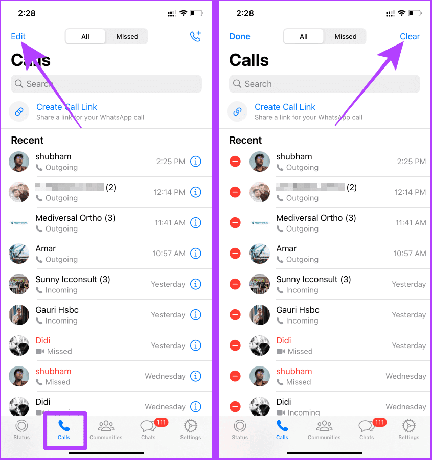
4. lépés: Válassza a Híváselőzmények törlése lehetőséget. Ez az, és a WhatsApp teljes hívástörténete törlődik.
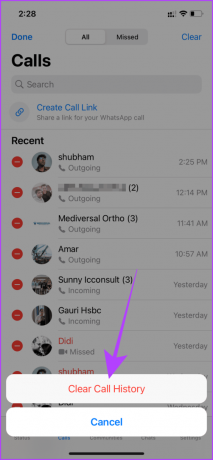
Hogyan lehet törölni néhány elemet a WhatsApp híváslistájából
A teljes híváselőzmény törlése helyett törölhet néhány elemet a WhatsApp híváslistájából. Íme a lépések ehhez:
Android telefonokon
1. lépés: Nyissa meg a WhatsApp-ot, és lépjen a Hívások menübe.
2. lépés: Érintse meg hosszan a törölni kívánt hívás kiválasztásához.
3. lépés: A kiválasztott elem törléséhez érintse meg a törlés ikont a képernyő jobb felső sarkában.

4. lépés: További elemeket törölhet a híváson belül. Koppintson a hívásra, hogy a teljes oldalon nyissa meg.
5. lépés: Nyomja meg hosszan az elemet az eltávolítani kívánt elem kiválasztásához.

6. lépés: Koppintson a törlés ikonra a kiválasztott elem törléséhez.
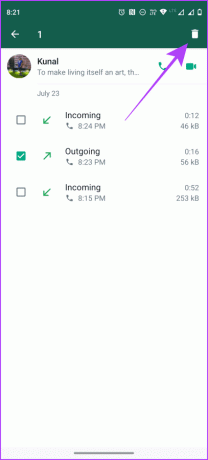
iOS rendszeren
1. lépés: Nyissa meg a WhatsApp-ot iPhone-ján, és lépjen a Hívások lapra a kezdéshez.
2. lépés: Koppintson a Szerkesztés elemre.
3. lépés: Érintse meg az eltávolítani kívánt névjegy melletti piros eltávolítás (mínusz) gombot.

4. lépés: Koppintson a Törlés > Kész elemre.

Olvassa el is: Tanulj a WhatsApp-hívások ütemezése az iPhone Naptár alkalmazásában.
Távolítsa el az iPhone telefonnaplójában megjelenő WhatsApp-hívásokat
Az iPhone-okon végzett WhatsApp-hívások általában naplókat hagynak a Telefon alkalmazásban, ami további gondot okozhat, amikor eltávolítja a WhatsApp híváselőzményeit az eszközről. Sajnos nem kapcsolhatja ki a WhatsApp híváselőzményeit az iPhone-on; azonban könnyedén eltávolíthatja a telefonnaplóban megjelenő WhatsApp-hívásokat.
Íme, hogyan kell csinálni:
1. lépés: Indítsa el a Telefon alkalmazást iPhone-ján, és lépjen a Legutóbbiak lapra.
2. lépés: Koppintson felül a Szerkesztés elemre.
3. lépés: Most érintse meg a piros eltávolítás (mínusz) gombot a WhatsApp hívás mellett.

4. lépés: Érintse meg a Törlés gombot.
5. lépés: Nyomja meg a Kész gombot, és ennyi.
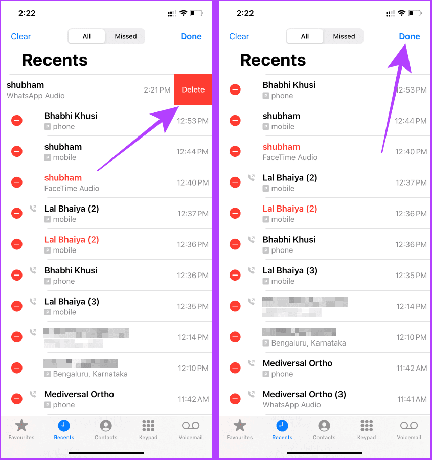
A törölt WhatsApp híváselőzmények helyreállítása
A WhatsApp hívástörténetének törlése egyirányú folyamat; nem tudod visszavonni. Ha azonban továbbra is helyre szeretné állítani és látni szeretné a törölt híváselőzményeket a WhatsApp-on, rendelkeznie kell a a WhatsApp biztonsági mentése a híváslista törlése előtt. Ezután telepítse újra a WhatsApp-ot, és állítsa vissza a biztonsági másolatot. Tanuljuk meg, hogyan kell ezt csinálni.
Androidon
Töltse le és telepítse újra a WhatsApp alkalmazást Android készülékére. A telepítés után kövesse az alábbi lépéseket:
1. lépés: Indítsa el a WhatsApp alkalmazást, válasszon nyelvet, és koppintson a zöld nyílra.
2. lépés: Koppintson az Elfogadom elemre, és folytassa.

3. lépés: Írja be a számát, és koppintson a Tovább gombra.
4. lépés: Most írja be az ellenőrző kódot.
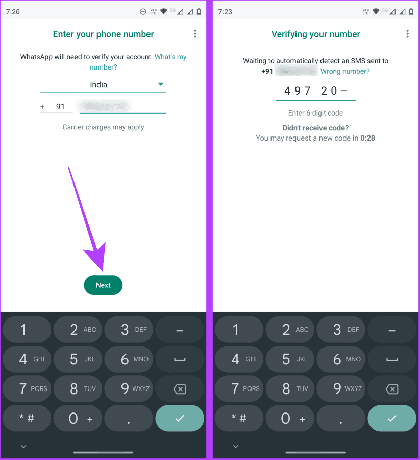
5. lépés: A WhatsApp kérni fogja a csevegés visszaállítását; érintse meg a Visszaállítás gombot.
6. lépés: Hagyja befejezni a visszaállítást. És ez az; most a WhatsApp rendelkezik a régi híváselőzményeivel.

iOS rendszeren
Miután újratelepítette a WhatsApp alkalmazást iPhone-jára, kövesse az alábbi lépéseket a WhatsApp adatok biztonsági másolatból való visszaállításához:
1. lépés: Indítsa el a WhatsApp-ot, és írja be a számát.
2. lépés: Koppintson a Kész elemre.
3. lépés: Most érintse meg a Csevegési előzmények visszaállítása lehetőséget. És hagyja, hogy a WhatsApp helyreálljon. Ha elkészült, újra hozzáférhet az összes WhatsApp hívásnaplójához.

Nem. A WhatsApp híváselőzményei helyben tárolódnak az eszközön; ezért meg kell ismételnie a folyamatot más összekapcsolt eszközökön.
A WhatsApp rendelkezik egy automatikus biztonsági mentési funkcióval, amely általában éjfélkor indul el, így csak akkor tudja visszaállítani a biztonsági másolatot, ha a WhatsApp biztonsági másolata készült a hívásnapló törlése előtt.
Subham egy műszakilag hozzáértő író és egy Apple-rajongó, aki szereti a technológiát. Subham filmeket néz és új alkalmazásokat fedez fel, amikor nem ír. Van valami kérdeznivalója? Üsd meg a Twitteren 👇



